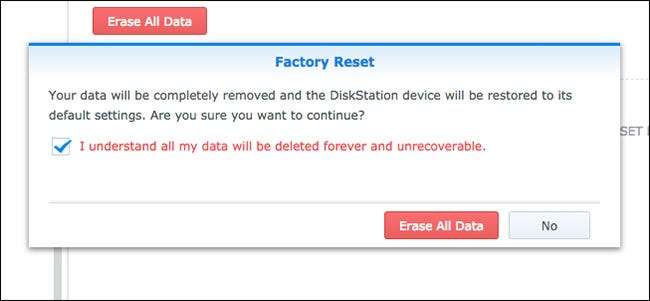
Jika drive NAS Synology Anda memberikan masalah, atau Anda hanya meningkatkan ke sistem yang benar-benar baru, ada beberapa cara untuk mengatur ulang, tergantung pada apa yang ingin Anda lakukan dengannya.
TERKAIT: Cara Mematikan dan Memulai Ulang NAS Synology Anda Secara Manual dan Otomatis
Secara total, ada tiga cara untuk mengatur ulang NAS Synology: mengatur ulang hanya pengaturan jaringan (yang juga akan mengatur ulang kata sandi masuk admin), mengatur ulang dan menginstal ulang DiskStation Manager (masih menjaga semua data Anda tetap utuh), atau mengatur ulang semuanya (termasuk menghapus semua data pada hard drive).
Namun, sebelum kita membahas setiap metode, ada baiknya untuk menginstal aplikasi Synology Assistant di komputer Anda (yang dapat Anda lakukan dari halaman ini ). Ini memungkinkan Anda melihat status drive NAS Anda tanpa harus mengakses drive itu sendiri. Senang rasanya jika alamat IP drive NAS Anda berubah saat Anda menyetel ulang dan Anda tidak yakin apa alamat IP yang baru.
Bagaimanapun, berikut adalah tiga metode untuk mengatur ulang drive NAS Synology Anda.
Atur Ulang Pengaturan Jaringan
Jika drive NAS Anda memberi Anda beberapa masalah jaringan, Anda dapat melakukan reset sederhana hanya pada pengaturan jaringan. Ini juga menyetel ulang sandi masuk admin Anda, dan Anda akan diminta untuk membuat yang baru setelah menyetel ulang setelan jaringan.
Mulailah dengan mencari tombol reset di bagian belakang drive NAS Anda. Biasanya berada tepat di sebelah port USB dan Ethernet.

Selanjutnya, ambil penjepit kertas atau alat pelepas kartu SIM dan tahan tombol reset selama sekitar lima detik — sampai Anda mendengar bunyi bip. Lalu lepaskan segera.
Setelah itu, jalankan Synology Assistant, lalu klik dua kali drive NAS Anda untuk mengaksesnya dan masuk.
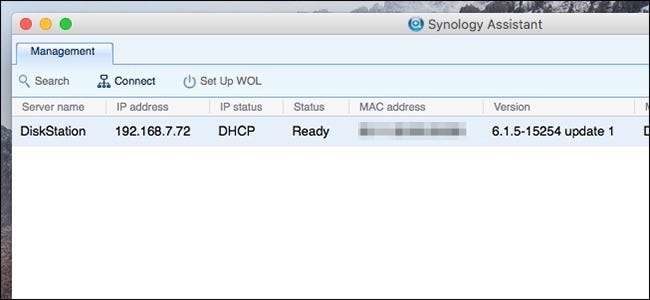
Nama pengguna default adalah "admin" dan kata sandi default dibiarkan kosong. Klik "Masuk" setelah memasukkan kredensial ini.
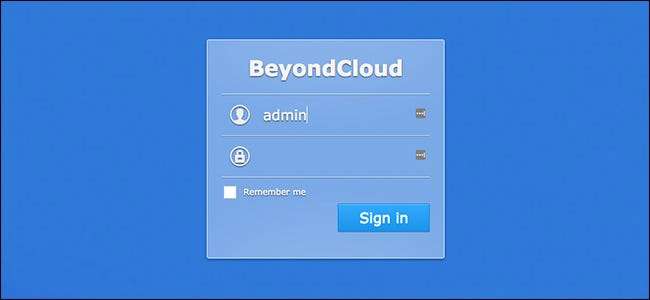
Anda kemudian akan diminta untuk membuat kata sandi baru. Tekan "Kirim" setelah Anda selesai melakukannya.
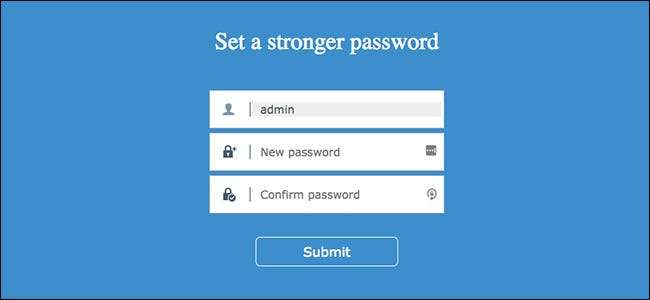
Di layar berikutnya, klik tombol "Masuk Sekarang".

Dari sana, cukup masuk dengan kata sandi baru Anda dan Anda akan kembali aktif!
Instal ulang DSM, tetapi Simpan Data
Skenario yang lebih mungkin untuk segelintir pengguna adalah sepenuhnya menyetel ulang sistem operasi DSM, tetapi tetap menjaga semua data mereka tetap utuh di hard drive — ini bagus untuk mereka yang meningkatkan ke kotak NAS baru, atau jika DSM hanya memberi Anda beberapa masalah dan Anda hanya ingin menghapus dan memulai dari awal. Pastikan untuk buat cadangan konfigurasi Anda agar Anda dapat memulihkannya setelah menginstal ulang.
Untuk memulai, cari tombol reset di bagian belakang drive NAS Anda. Biasanya terletak tepat di sebelah port ethernet.

Selanjutnya, ambil penjepit kertas atau alat pelepas kartu SIM dan tahan tombol reset selama sekitar lima detik — sampai Anda mendengar bunyi bip. Lalu lepaskan segera. Tepat setelah itu, tahan tombol reset lagi selama lima detik hingga Anda mendengar bunyi bip lagi. Lepaskan segera setelah itu.
NAS Anda akan berbunyi bip beberapa kali lagi, dan kemudian drive NAS akan di-boot ulang. Setelah beberapa menit, lampu status akan berkedip oranye. DSM sekarang siap untuk diinstal ulang.

Buka Synology Assistant, dan kemudian klik dua kali drive NAS Anda (itu akan mengatakan "Konfigurasi Hilang" di sebelahnya) untuk mengaksesnya.
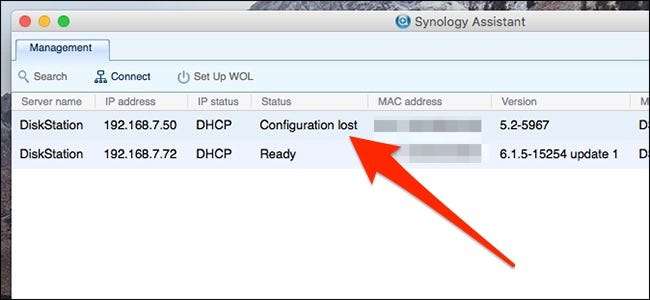
Klik tombol "Instal ulang".

Selanjutnya, tekan tombol hijau "Instal Sekarang".
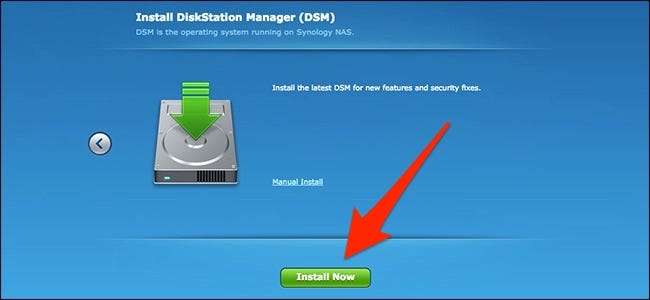
Tunggu hingga NAS menginstal ulang DSM dan reboot sendiri. Ini biasanya membutuhkan waktu sekitar 15 menit.
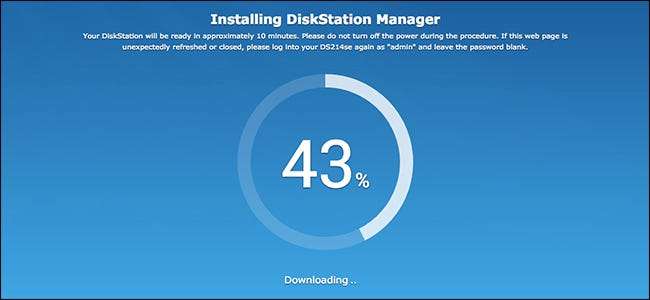
Saat NAS telah di-boot ulang, klik tombol "Hubungkan".

Anda kemudian akan membuat akun admin Anda dan melalui proses penyiapan yang sama seperti yang Anda lakukan saat pertama kali mendapatkan drive NAS Anda. Anda bisa membaca panduan penyiapan Synology kami untuk memulai lagi setelah memasang ulang.
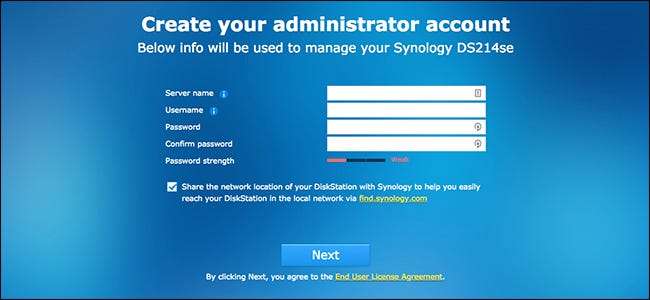
Setel Ulang Semuanya dan Hapus Semua Data
Jika Anda ingin pergi ke rute yang lebih ekstrim, Anda dapat mengatur ulang semuanya, termasuk menghapus semua data dari hard drive. Ini juga sedikit lebih mudah dilakukan karena Anda dapat melakukan ini langsung dari DSM, daripada harus menggunakan tombol reset fisik pada perangkat. Namun, sebelum Anda memulai, mungkin ada baiknya cadangkan semuanya dulu .
Login ke DSM, dan kemudian buka jendela "Control Panel".
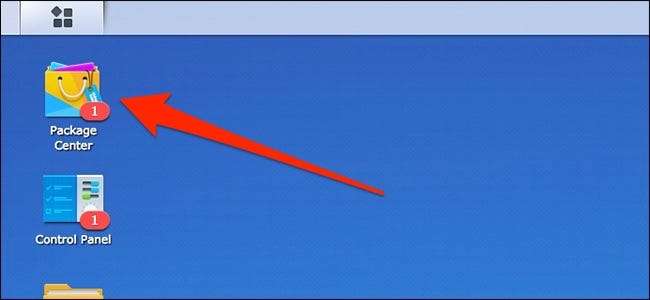
Klik opsi "Perbarui & Pulihkan".
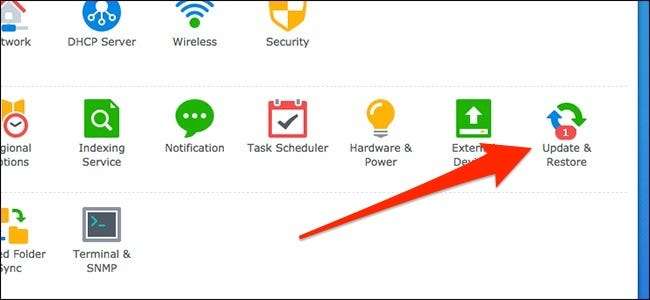
Beralih ke tab "Reset" di bagian atas.

Tekan tombol merah "Hapus Semua Data".
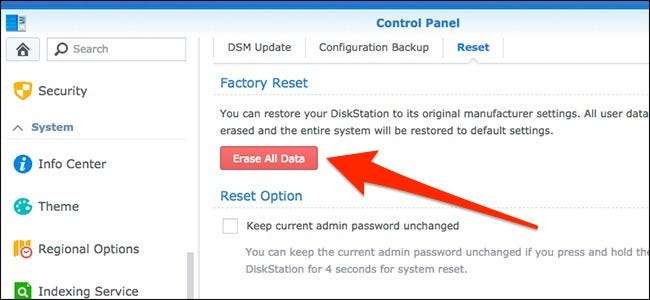
Saat jendela pop-up muncul, centang kotak di sebelah teks merah, lalu klik tombol "Hapus Semua Data".
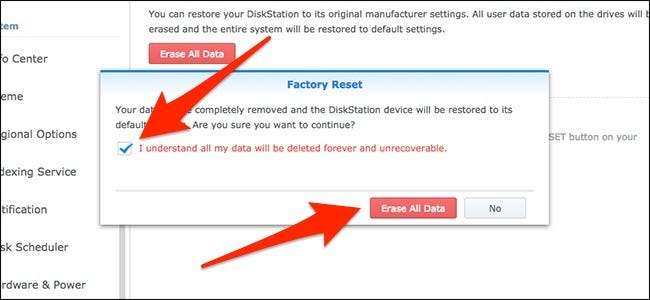
Selanjutnya, masukkan kata sandi login admin Anda dan tekan tombol "Kirim".
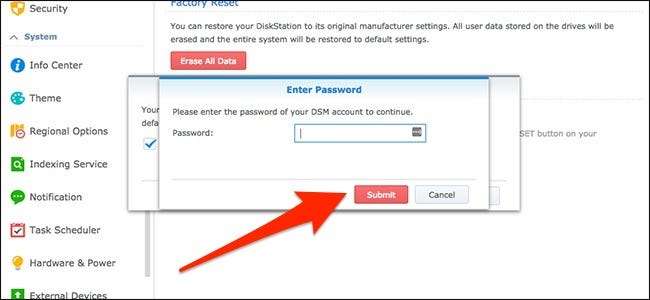
NAS Synology Anda akan memulai proses pengaturan ulang. Ini bisa memakan waktu 10-20 menit, tetapi setelah selesai, Anda dapat menjalankan Synology Assistant dan NAS Anda akan menunjukkan bahwa itu "Tidak Terpasang." Pada tahap itu, Anda telah menyetel ulang perangkat Anda sepenuhnya.
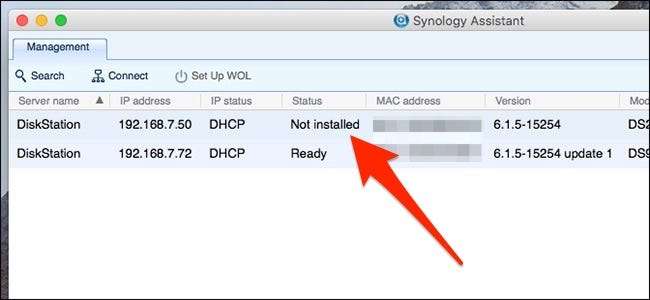
Dan sekarang Anda siap untuk menyiapkannya dari awal yang baru.






